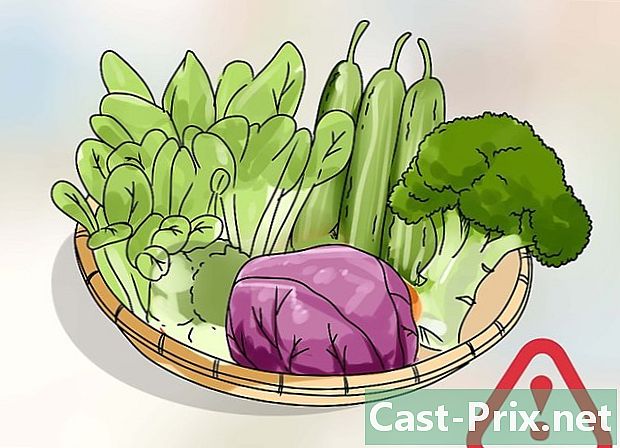So löschen Sie ein Google Mail-Konto und stellen es wieder her
Autor:
Randy Alexander
Erstelldatum:
25 April 2021
Aktualisierungsdatum:
26 Juni 2024

Inhalt
In diesem Artikel: Löschen eines Google Mail-KontosFinden Sie ein Google Mail-KontoReferenzen
Sie können Ihr Google Mail-Konto löschen, aber auch ein gelöschtes Google Mail-Konto innerhalb von zwei Tagen nach dem Löschen wiederherstellen. Beachten Sie, dass Sie ein gelöschtes Google Mail-Konto in der Regel nicht nach zwei Tagen wiederherstellen können und Sie ein Google Mail-Konto nicht von einem Telefon oder Tablet löschen können. Durch das Löschen eines Google Mail-Kontos wird Google Mail von Ihrem Haupt-Google-Konto entfernt, Ihr Google-Konto jedoch nicht gelöscht.
Stufen
Teil 1 Löschen Sie ein Google Mail-Konto
-

Gehen Sie zur Seite Mein Google-Konto. Öffnen Sie Mein Konto in Ihrem Browser. -

Klicken Sie auf Löschen Sie Ihr Konto oder Ihre Dienste. Diese Option befindet sich in der Optionsspalte Kontoeinstellungen auf der rechten Seite.- Möglicherweise müssen Sie einen Bildlauf durchführen, um diese Option anzuzeigen.
-

wählen Produkte löschen. Sie finden diese Option auf der rechten Seite.- Wenn Sie nicht in Ihrem Google Mail-Konto angemeldet sind, klicken Sie auf CONNECT Geben Sie in der Mitte der Seite Ihre Adresse und Ihr Passwort ein, bevor Sie fortfahren.
-

Geben Sie Ihr Passwort ein. Geben Sie das Kennwort ein, mit dem Sie sich bei dem Konto anmelden, das Sie löschen möchten.- Wenn Sie nicht mit der richtigen Adresse verbunden sind, klicken Sie auf

Rechts neben der Adresse unter der Begrüßungsadresse wählen Sie die richtige Adresse aus oder klicken Sie auf Verwenden Sie ein anderes Konto um die zu löschende hinzuzufügen.
- Wenn Sie nicht mit der richtigen Adresse verbunden sind, klicken Sie auf
-

Klicken Sie auf NÄCHSTE. Diese blaue Schaltfläche befindet sich am unteren Rand der Seite. -

Klicken Sie auf das Papierkorbsymbol. Es befindet sich rechts neben der Google Mail-Kopfzeile am unteren Rand der Seite.- Wenn Sie eine Sicherungskopie Ihrer Google Mail-Informationen herunterladen möchten, klicken Sie zunächst auf DATEN HERUNTERLADEN Scrollen Sie oben auf der Seite nach unten und klicken Sie auf NÄCHSTE, scrollen Sie nach unten und klicken Sie auf ARCHIV ERSTELLEN. Warten Sie auf das Eintreffen eines mit dem Link zum Backup in Ihrem Posteingang. Anschließend können Sie auf den Download-Link in der klicken und dann zu dieser Seite zurückkehren, um den Entfernungsvorgang abzuschließen.
-

Geben Sie eine andere Adresse als Google Mail ein. Geben Sie im Fenster conuel die Adresse eines anderen Kontos als Google Mail ein. Dies kann jede Adresse sein, auf die Sie Zugriff haben: iCloud, Yahoo oder Outlook. -

Klicken Sie auf SENDEN SIE DIE ÜBERPRÜFUNG. Diese Schaltfläche befindet sich rechts unten im Kontextfenster. Klicken Sie darauf, um eine Bestätigung an eine andere Adresse als Google Mail zu senden. -

Öffnen Sie Ihre Nicht-Google Mail-Adresse. Gehen Sie zur Konto-Website und melden Sie sich bei Bedarf an. Öffnen Sie dann Ihren Posteingang, wenn er nicht automatisch geöffnet wird. -

Öffnen Sie die Google. Klicken Sie auf den von Google gesendeten. -

Klicken Sie auf den Link zum Löschen. Es befindet sich in der Mitte des Texts und öffnet eine neue Seite mit den Löschbedingungen von Google. -

Aktivieren Sie das Kontrollkästchen ja. Dieses Feld befindet sich am unteren Rand der Seite.- Es wird empfohlen, die Löschbedingungen zu lesen, bevor Sie sie akzeptieren.
-

wählen GMAIL LÖSCHEN. Diese Schaltfläche befindet sich unten auf der Seite und löscht sofort Ihr Google Mail-Konto. -

Klicken Sie auf BEENDET wann wirst du eingeladen Diese Schaltfläche schließt den Entfernungsvorgang ab und leitet Sie zu Ihrer Google-Kontoseite weiter. Sie können Ihr Konto weiterhin für YouTube verwenden, indem Sie sich mit Ihrer Nicht-Google Mail-Adresse anmelden.
Teil 2 Ein Google Mail-Konto wiederherstellen
-

Mach es schnell. Nach dem Löschen eines Google Mail-Kontos haben Sie zwei Werktage Zeit, um es abzurufen.- Die Verzögerung unterscheidet sich von der Amortisationszeit des Google-Kontos von 2-3 Wochen.
-

Öffnen Sie die Seite zur Wiederherstellung des Google-Kontos. Gehen Sie zu dieser Site und Sie sehen eine Seite mit einem e-Feld. -

Geben Sie Ihre Adresse ein. Geben Sie die Adresse des Google Mail-Kontos ein, die Sie entfernt haben. -

Klicken Sie auf folgende. Dies ist die blaue Schaltfläche unter dem Feld e.- Wenn Sie einen sehen, der besagt, dass Ihr Konto nicht existiert oder gelöscht wurde, können Sie Ihr Google Mail-Konto nicht wiederherstellen.
-

Geben Sie Ihr Passwort ein. Geben Sie im Feld e in der Mitte der Seite das Passwort für Ihre Adresse ein. -

Klicken Sie auf folgende. Diese Schaltfläche befindet sich unter dem Feld e. -

wählen fortsetzen wann wirst du eingeladen Sie werden zur Seite zur Kontoerstellung weitergeleitet, auf der Sie Ihre alte Adresse reaktivieren können. -

Überprüfen Sie Ihre Kontoinformationen. Sie müssen Ihre alte Adresse mit Ihrer Telefonnummer und Wiederherstellungsadresse sehen. Wenn alles auf dem neuesten Stand zu sein scheint, können Sie fortfahren.- Bei Bedarf können Sie bestimmte Elemente Ihres Kontos aktualisieren, bevor Sie fortfahren.
-

Klicken Sie auf einreichen. Dies ist eine blaue Schaltfläche unter den Kontoinformationen. -

Geben Sie eine Telefonnummer ein. Geben Sie im Feld e in der Mitte der Seite eine Telefonnummer ein, unter der Sie ein e erhalten können.- Wenn Sie mit Ihrem Telefon kein E empfangen können, aktivieren Sie das Kontrollkästchen Anruf auf dieser Seite, bevor Sie fortfahren. Google ruft die Nummer an, anstatt sie zu senden.
-

Klicken Sie auf fortsetzen. Diese Schaltfläche befindet sich am unteren Rand der Seite. Google sendet Ihnen ein E mit dem Bestätigungscode. -

Holen Sie sich Ihren Bestätigungscode. Öffnen Sie die App oder den Bereich Ihres Telefons, öffnen Sie sie von Google und notieren Sie den darin enthaltenen 6-stelligen Code.- Wenn Sie sich für den Anruf von Google entschieden haben, beantworten Sie den Anruf und notieren Sie den Code, der Ihnen angezeigt wird.
-

Geben Sie den Bestätigungscode ein. Geben Sie auf Ihrem Computer den Code in das Feld e in der Mitte der Seite ein. -

Klicken Sie auf fortsetzen. Diese Option befindet sich unter dem Feld für den Bestätigungscode. Wenn der Code korrekt ist, wird Ihr Konto wiederhergestellt und Sie werden zu Ihrer Google-Kontoseite weitergeleitet. -

Öffnen Sie Ihr Google Mail-Konto. Gehen Sie in Ihrem Browser zu Google Mail. Dadurch wird der Posteingang Ihres zuvor gelöschten Kontos geöffnet (möglicherweise müssen Sie sich zuerst bei Ihrem Konto anmelden).